Come cambiare la voce di Alexa
Dopo aver configurato il tuo altoparlante intelligente Amazon Echo o Echo Dot e aver imparato a dare i comandi ad Alexa, potresti voler imparare a cambiare la voce di Alexa. Se sei madrelingua inglese, questo potrebbe significare dare ad Alexa un accento diverso, oppure potresti far parlare il tuo assistente digitale in una lingua completamente diversa.
Oltre all'aspetto della personalizzazione, cambiare la voce di Alexa potrebbe essere davvero utile se condividi la tua casa con altoparlanti multilingue. Puoi persino rendere Alexa bilingue, in grado di analizzare e rispondere alle domande in due lingue completamente diverse. C'è anche una nuova voce maschile di Alexa che puoi attivare.
Per scoprire come, leggi la nostra pratica guida qui sotto.
- Come configurare Amazon Echo Dot:una guida completa
- Come resettare l'Echo Dot:Istruzioni per ogni modello
Per cambiare la voce di Alexa, avrai bisogno dell'app mobile Alexa, anche se dovresti già averla installata da quando hai inizialmente configurato il tuo dispositivo Echo. Altrimenti, devi solo assicurarti che sia il tuo telefono/tablet che il dispositivo Echo che vuoi cambiare siano connessi a Internet.
Potresti aver visto nuovi pacchetti vocali, come quello di Samuel L. Jackson (si apre in una nuova scheda) e Babbo Natale, che sostituiscono quasi interamente la voce di Alexa. Tuttavia, questi sono limitati a query più generiche e risposte ai comandi e di solito non funzionano per le funzionalità di Alexa come Skills, Shopping o promemoria. In questa guida ti mostreremo come cambiare la voce di Alexa in modo da rendere la nuova voce utilizzabile praticamente per qualsiasi cosa.
Come cambiare la voce di Alexa
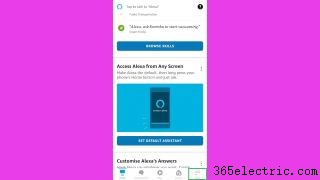
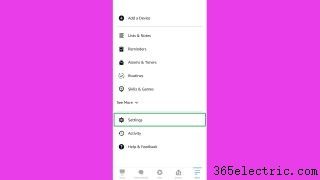
3. Tocca "Impostazioni dispositivo".
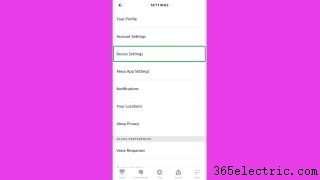
4. Tocca il dispositivo per cui vuoi cambiare Alexa. Se il tuo dispositivo non è nell'elenco, è probabilmente perché non hai finito di configurarlo:consulta la nostra guida su come configurare Amazon Echo per ulteriori informazioni.
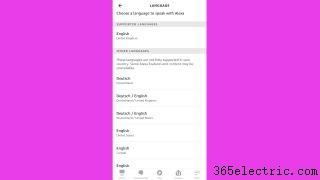
5. Scorri verso il basso fino a "Generale ", quindi tocca "Lingua".
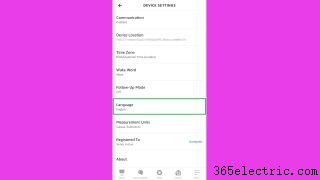
6. Seleziona la lingua, la combinazione linguistica o l'accento che vuoi che Alexa utilizzi. Il tuo dispositivo Echo impiegherà alcuni minuti per l'aggiornamento, durante i quali non sarai in grado di usarlo per i comandi vocali; puoi sapere se si sta aggiornando poiché l'anello luminoso di bordo diventerà blu.
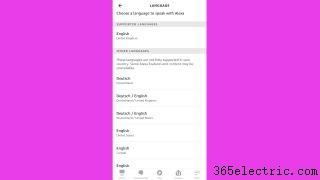
Quando selezioni una lingua diversa, potresti essere avvisato che non è completamente supportata nel tuo paese e che alcune funzionalità di Alexa potrebbero non essere disponibili se la utilizzi. Questo si riferisce principalmente al modo in cui alcune abilità di Alexa potrebbero non essere disponibili nella lingua che hai selezionato. Ma la stragrande maggioranza delle funzioni e dei comandi vocali dovrebbe funzionare correttamente e la scelta della lingua o dell'accento di un paese diverso non influirà sulle impostazioni di posizione di Echo.
Se decidi di tornare a utilizzare la voce originale di Alexa, puoi sempre tornare all'elenco Lingue e selezionare nuovamente la voce predefinita.
- Altro: Come pulire una custodia per AirPods
- Come scaricare brani su Spotify
- Altro: Scopri come scaricare brani su Spotify
